
Зашто чак пребацити скривене партиције са хард диска лаптопа на ССД, јер је солид-стате диск већ тако мали запремине - 120 ГБ или у најбољем случају 240 ГБ, а фабричка слика Виндовса на скривеној партицији на неким моделима лаптопа тежи 20 ГБ. Штавише, урадио сам фабричке дискове за опоравак за лаптоп, ако вратим лаптоп са њих, одлучио сам за себе да не желим да преносим скривене партиције на ССД.
Молимо напишите једноставно упутство, како да пренесете Виндовс 8.1 оперативни систем без скривених партиција, али заједно са инсталираним софтвером са хард диска лаптопа на ССД.

Како пребацити Виндовс 7, 8, 8.1 са чврстог диска за лаптоп на ССД ССД уређај
Поздрав пријатељи, овде је све једноставно. 1. Прикључите преносиви УСБ чврсти диск на наш лаптоп, а затим направите скривену сигурносну копију партиције на овом преносном чврстом диску у Ацронис Труе Имаге 2015 - Фиксна (шифрована (ЕФИ) системска партиција) 260 МБ са датотекама за покретање система Виндовс 8.1, као и погоном (Ц :) са датотекама оперативног система. 2. Заменимо чврсти диск преносног рачунара ССД-ом ССД-а. 3. Распоредимо резервну копију (која се налази на преносивом УСБ чврстом диску) на ССД. То је све. Напомена: Ако вас чланак занима, посетите посебан одељак где су сакупљени сви чланци на нашој веб страници на врло занимљивој теми преношења оперативних система са једног уређаја на други. Пре него што започнемо пренос, идемо на "Управљање диском" оперативног система и укратко ћу вам објаснити шта садрже скривене партиције и како да пренесете Виндовс без њих уопште. Али одмах ћу приметити да пренос Виндовс-а без скривене партиције од 260 МБ уопште не ради. Зашто? Јер у овом скривеном одељку - Исправна (шифрована (ЕФИ) системска партиција) запремина од 260 МБ налазе се датотеке за покретање система Виндовс 8.1.Стога ћемо пренети скривену партицију са хард диска преносног рачунара на ССД диск са фиксним (шифрованим (шифрованим (ЕФИ)), капацитета 260 МБ, као и Ц: диск са оперативним системом. Напомена: Читаоци могу да питају - где после преноса да ставе једноставан хард диск за лаптоп? На пример, можете да купите спољну УСБ 3.0 кутију за 2.5 ХДД за 400 рубаља и користите чврсти диск као преносни или купите СлимДВД адаптер и уместо погона инсталирате чврсти диск за лаптоп..
Који су одељци на хард диску лаптопа
1. Прва скривена партиција (нећемо је пренети) без слова, запремине 1.00 ГБ. Одличан (произвођач опреме (ОЕМ) одељак), ово је део сервиса произвођача лаптопа са програмом враћања на фабричке поставке. Произвођач лаптопа посебно ствара такав одељак, у тешком случају, ако се ваш оперативни систем не покрене због непажњи или због вируса, можете да вратите лаптоп у стање у коме је био у тренутку куповине лаптопа. 2. Друга скривена партиција (пренећемо) запремину од 260 МБ је исправна (шифрована (ЕФИ) системска партиција), садржи датотеке за покретање система Виндовс 8.1. У самом оперативном систему овај одељак нема слово, а можете га видети само у управљању диском. 3. У трећем одељку налази се слово Ц: (пренећемо вам) запремину од 344 ГБ, инсталирани оперативни систем Виндовс 8. Диск Ц: је, упркос запремини од 344 ГБ, напуњен са 50 ГБ датотека. Важно је да збир свих података на хард диску лаптопа не прелази 90-100 ГБ, јер наш солид-стате диск има капацитет 120 ГБ. 4. Четврти одељак под словом (Е :) (нећемо преносити) запремину од 341 ГБ, са подацима: музиком, филмовима и тако даље, заузима 200 ГБ. 5. Пета скривена партиција (нећемо је пренети) која нема слово, запремине 10,75 ГБ, је у реду (одељак произвођача опреме (ОЕМ)), овај одељак садржи фабричку слику оперативног система Виндовс 8.

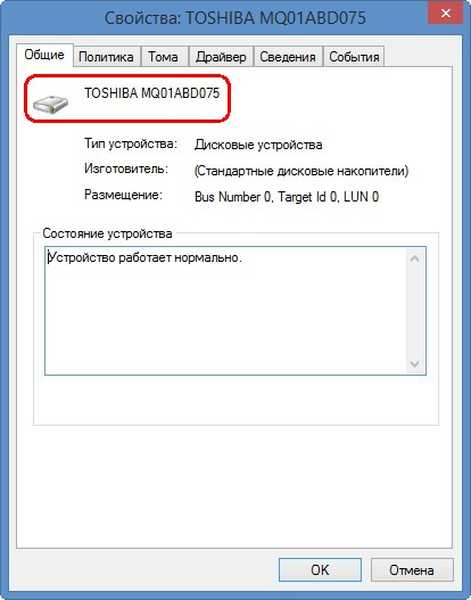
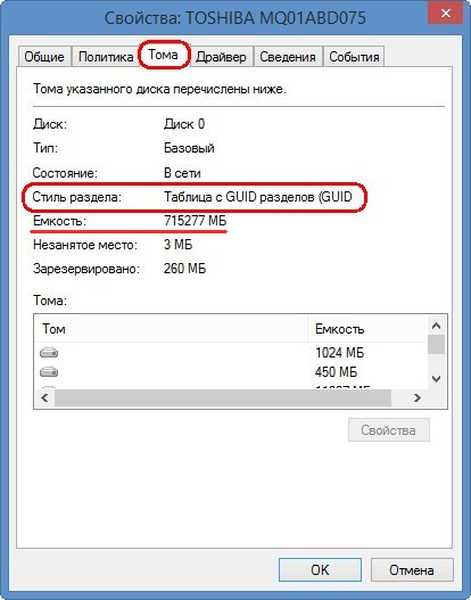
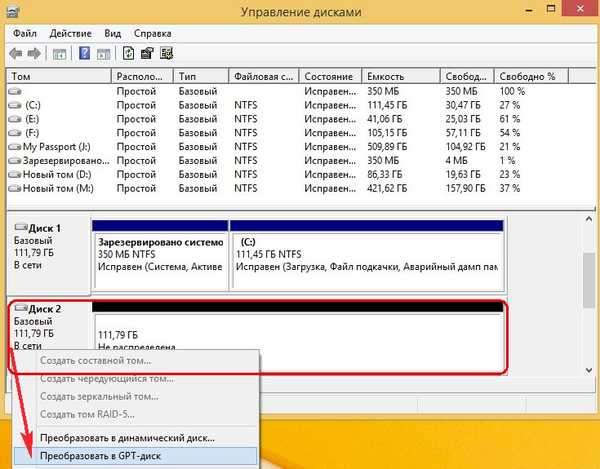

Дакле, уметните диск за покретање програма Ацронис Труе Имаге 2015 у погон, ако имате покретачки флеш уређај са програмом Ацронис Труе Имаге 2015, а затим прикључите флеш диск. Укључујемо лаптоп, приликом уметања лаптопа, притиснемо Ф2 и уђемо у БИОС. Ако имате УЕФИ БИОС, онда је опција Сецуре Боот постављена на Дисаблед.
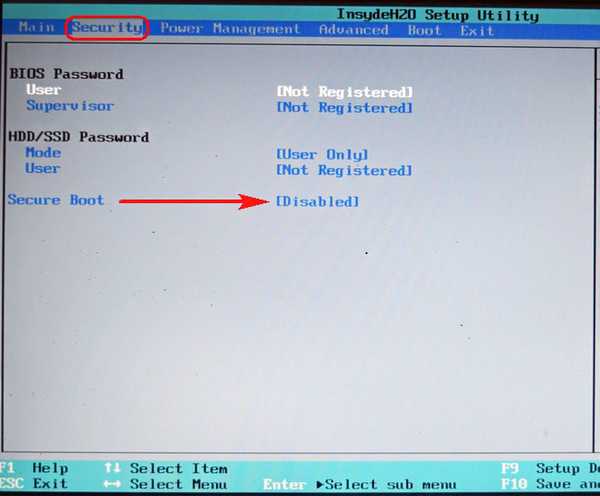
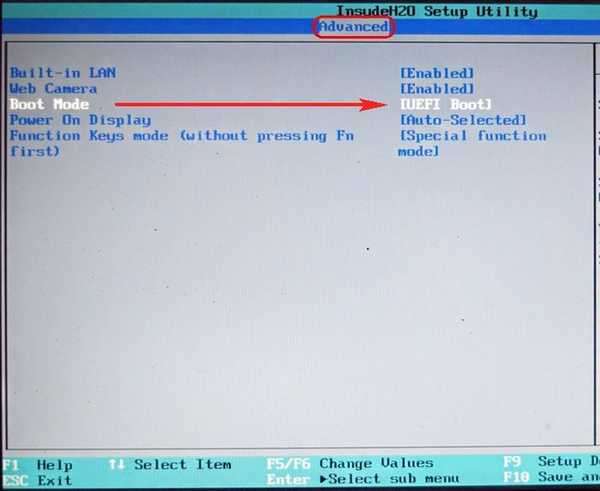
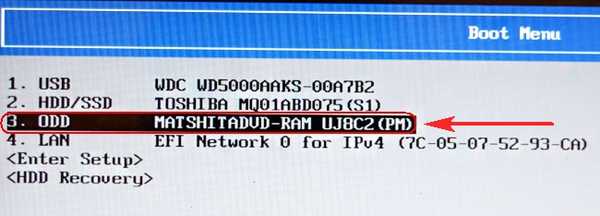
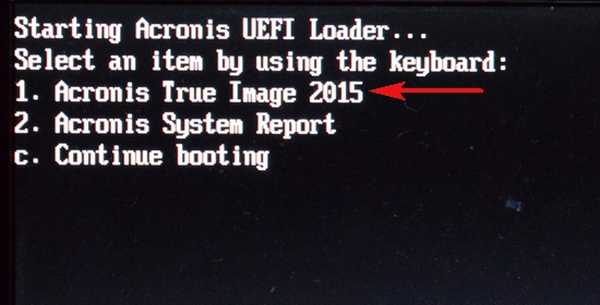
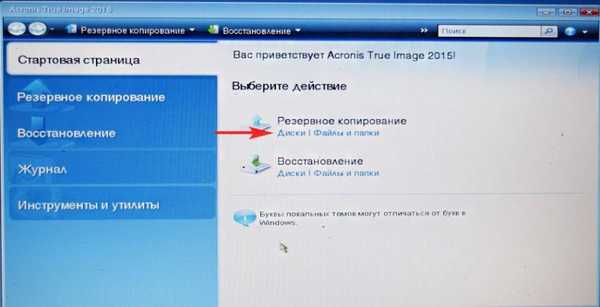
Да бисте омогућили прављење резервних копија, потврдите оквир у вези са оперативним системом на Тосхиба хард диску. Ацронис му је доделио писмо (Д :). Можда имате неко друго слово, водимо се етикетом и јачином волумена, сећам се да је на диску Ц: са Виндовс 8.1 датотекама заузето је 48 ГБ, а партиција с оперативним системом је имала ознаку (ТИ31083400А). Такође, да бисте укључили резервну копију, погледајте скривени одељак ФАТ32 (Без налепнице) са квачицом на Тосхиба хард диску; запремина је 260 МБ Фиксна (шифрирана (ЕФИ) системска партиција), садржи датотеке за покретање система Виндовс 8.1, овај одељак нема чак ни слово у оперативном систему могуће је само у управљању диском. Следеће.

Преглед
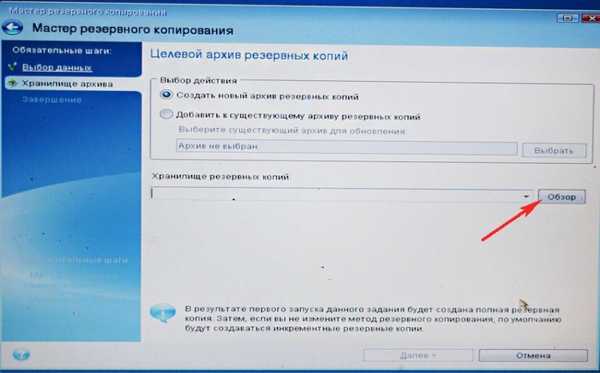
Овде изаберемо на левој страни прозора мој спољни чврсти диск испод слова Ц:, датотеке које се налазе на њему приказују се на десној страни прозора.

Унесите име будуће сигурносне копије у Виндовс 8.1, на пример: "ССД" и кликните на ОК.
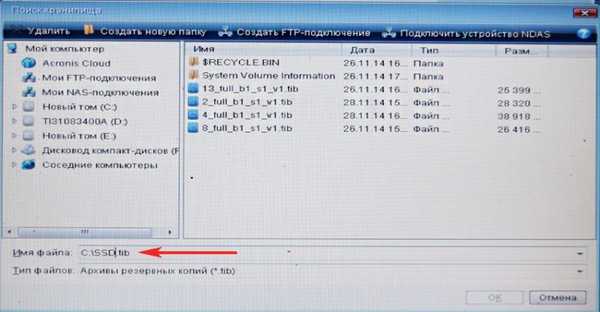
Следеће

Наставите
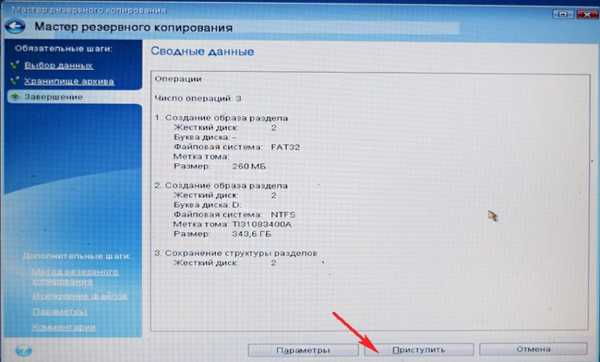
Постоји сигурносна копија Виндовс 8.1, коју ћемо пренијети на ССД.

Направљено је резервно копирање за Виндовс 8!

- Замена хард диска ССД-ом на Тосхибином лаптопу
- Како заменити чврсти диск на лаптопу СОНИ или како на други лаптоп повезати чврсти диск са другим уређајем и копирати информације.
- Како заменити чврсти диск на лаптопу Пацкард Белл


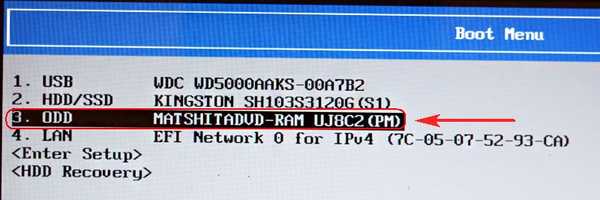
Ацронис Труе Имаге 2015. Притисните 1 на тастатури.
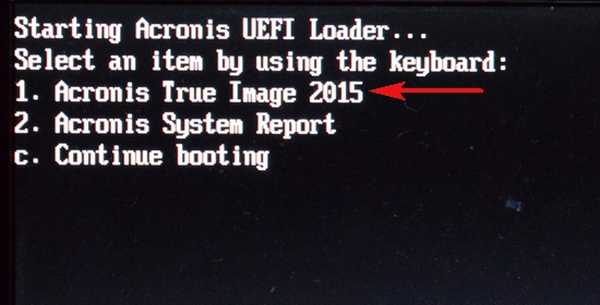
У главном прозору програма Ацронис Труе Имаге 2015 изаберите
Опоравак. Дискови.
Преглед
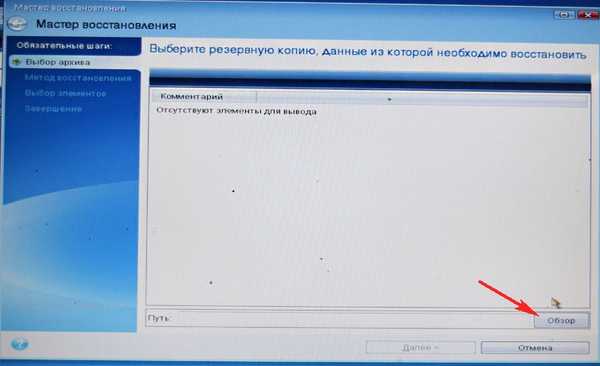
Наш преносни УСБ хард диск видимо само под словом Д :. Не постоји чврсти диск јер смо избрисали све партиције на њему.
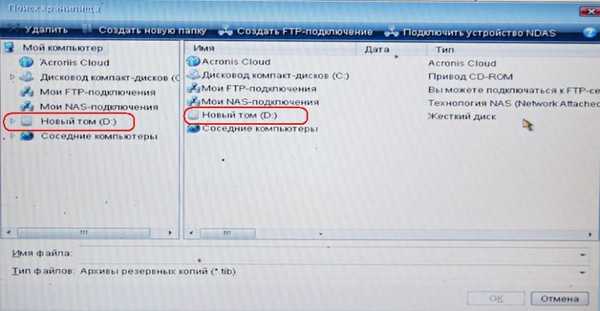
Изаберите назив наше резервне копије у систему Виндовс 8.1 "ССД" левим дугметом миша и кликните на ОК.
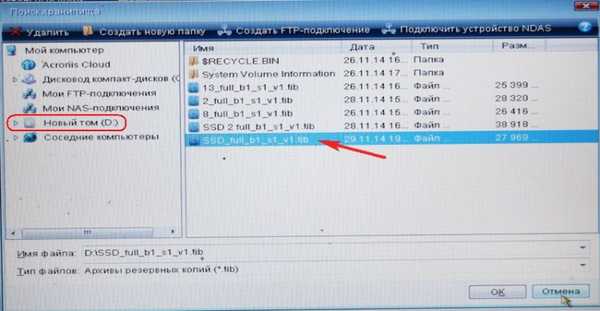
Следеће
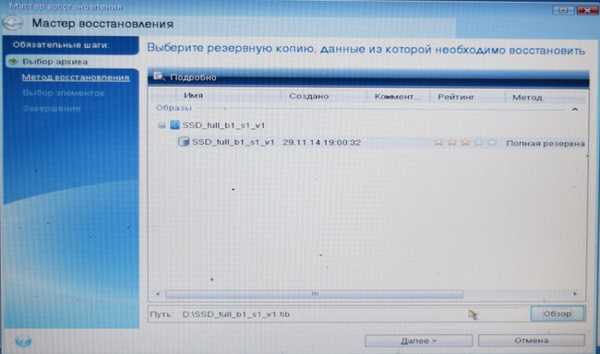
Опорави дискове или партиције. Следеће

Означимо сва три одељка и кликнемо Даље.
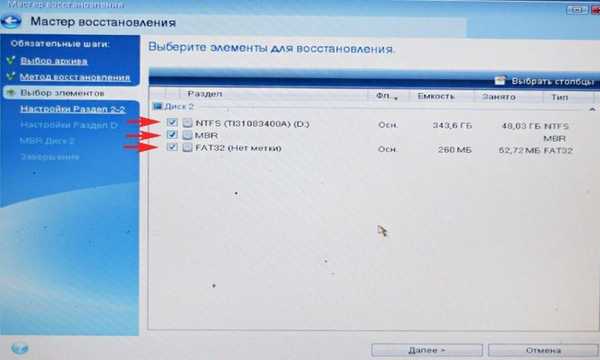
Следеће дугме није активно. Изаберите Нова меморија

Изаберите неразређени простор нашег ССД-а левим мишем и кликните Прихвати.
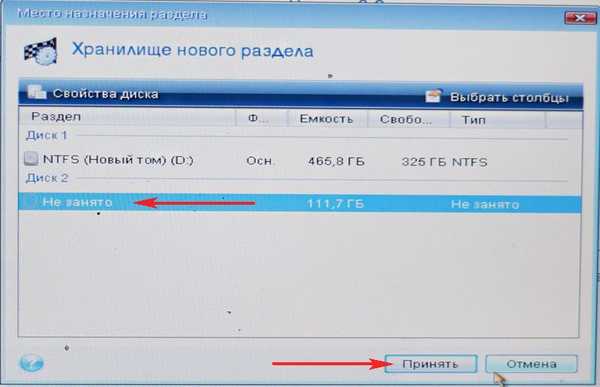
Ново складиште

Још једном левим мишем одаберите недодељени простор нашег ССД-а и кликните Прихвати.
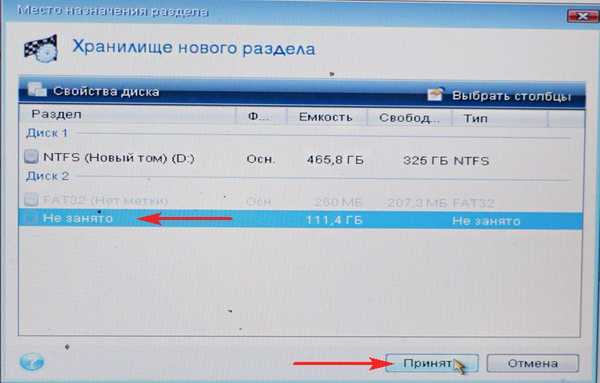
Следеће

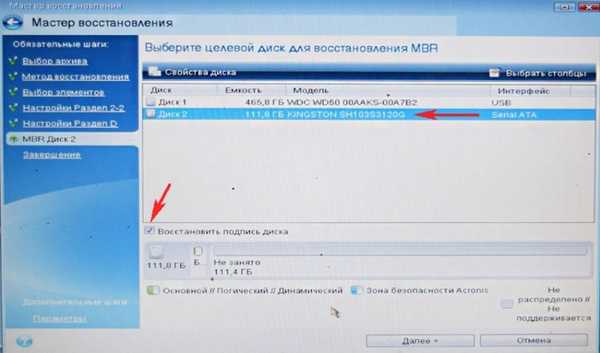
Наставите
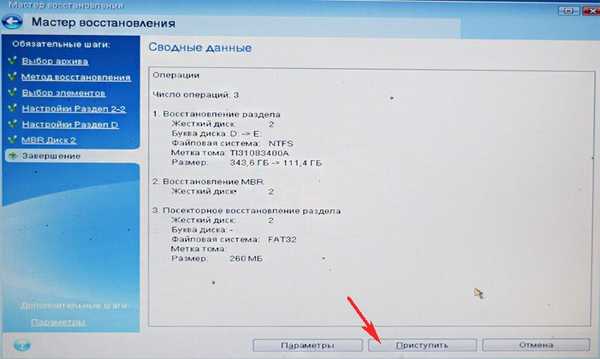
Ацронис Труе Имаге 2015 користи резервну копију Виндовс 8.1 на ССД диску.

Операција преноса оперативног система са хард диска лаптопа на ССД успешно је завршена. Ок.
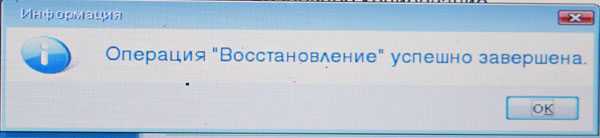
Поново покрените систем, уђите у мени за покретање преносног рачунара и изаберите Кингстон ХиперКс 3К ССД за покретање.
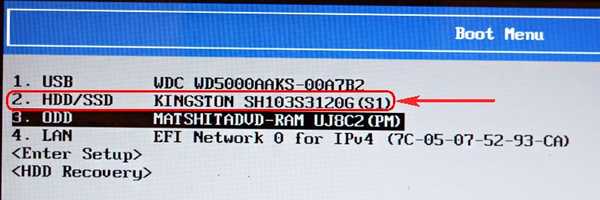

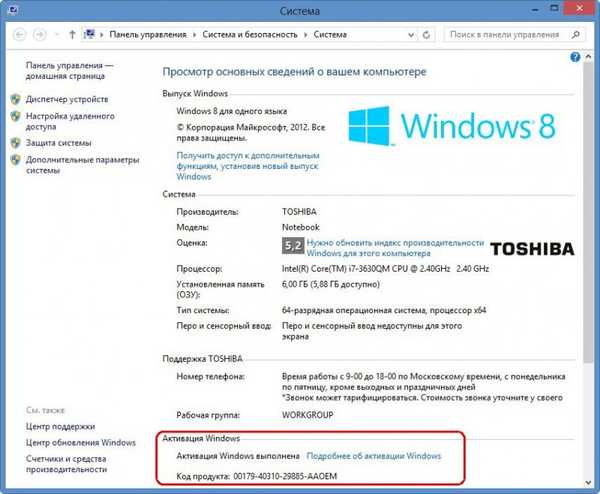

У својствима диска можете видети име произвођача чврстог диска
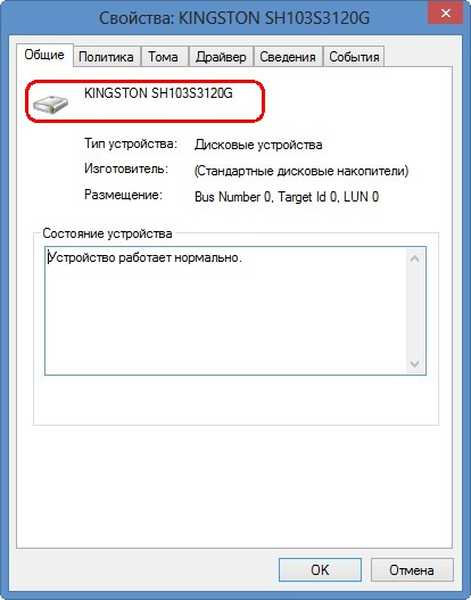
Картица "Јачина". Чврсти диск има стандардни формат за постављање ГПТ табела партиција.
Капацитет чврстог диска 120 ГБ.
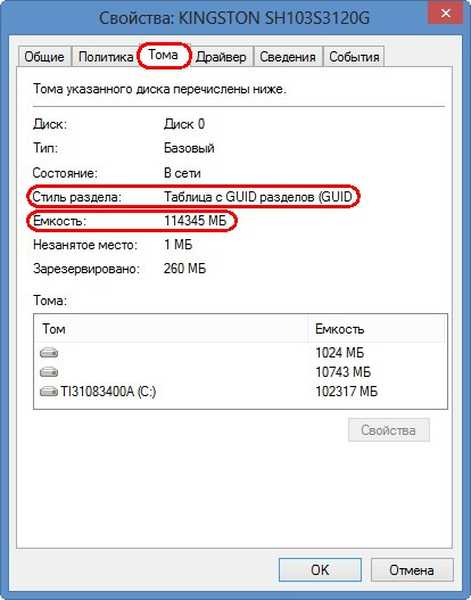
Ознаке чланака: Ацронис Труе Бацкуп Цлонинг Цлонинг













